Решение ошибки «Skype не удалось установить соединение»
Причин ошибок с подключением Skype к серверу много: старая версия программы, неправильная работа антивирусов и конфликты внутри системы. Ошибка может появляться на всех версиях Windows — XP, 7, 10, Vista. Существует несколько универсальных способов решения проблемы, помогающих избавиться от ошибок в 99% случаев.
Как выглядит ошибка:
- К сожалению, не удалось подключиться к Skype. Проверьте подключение.
- Skype не удалось установить соединение.
- Подключиться к Skype не удалось.
- Проблемы с подключением > Возникла проблема с вышей системой DNS, которая не позволяет подключиться к Skype.
- Нет подключения к Skype > Нет подключения к службе чата Skype (MSNP).
Для начала рассмотрим универсальные способы исправления ошибки, а затем отдельно взятые случаи и профилактические действия для предотвращения ее появления вновь.
Как исправить ошибку «Skype не удалось установить соединение»:
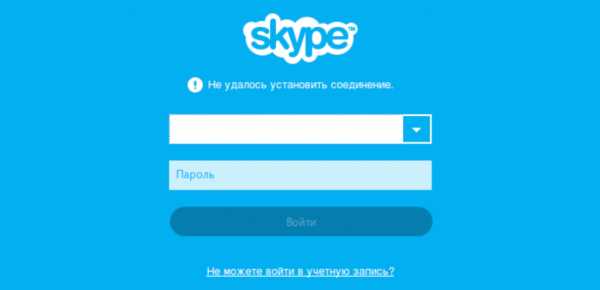
Переустановка Skype с регистрацией в Microsoft
Ошибки с установкой соединения в Скайпе часто появляются после обновления программы на новую версию. Также есть версия, что Skype может конфликтовать с браузером Internet Explorer, и для новых версий Скайпа может потребоваться IE8 и выше.
Пошаговое решение:
- Удалить все версии Skype, установленные на компьютер.
- Скачать и установить стабильную версию skype_7.14.0.106.exe.
- После окончания установки нужно выйти из программы или свернуть окно.
- Зайти на сайт account.microsoft.com через любой установленный браузер.
- Использовать на сайте account.microsoft.com свои логин и пароль от Skype для входа.
- Подтвердить учетную запись Microsoft, используя любой почтовый ящик.
- Выйти из Skype и снова войти в неге при помощи логина и пароля.
Этот способ помогает не только при сбросе или ошибках в активации аккаунта, но и при первой попытке запустить Скайп на новом компьютере.
Решение при помощи командной строки
Если Skype не удалось установить соединение из-за проблем с файлом Skype.exe, простая пошаговая настройка поможет избавиться от проблемы раз и навсегда. Способ проверен и работает на Windows 7, 8, 10, Vista и XP. Если же проблема в другом, хуже от этих действий стать все равно не должно.
Последовательность действий:
- Полностью закрыть программу: нажать правой кнопкой мыши на иконке Skype на приборной панели Windows и выбрать пункт «Выйти из Skype».
- Нажать «Пуск», затем «Выполнить».
- Ввести в открывшемся окне «%appdata%\skype» (без кавычек).
- Нажать «ОК».
- В открывшемся окне найти файл shared.xml (или просто shared, если расширения не отображаются).
- Удалить файл, нажав по нему правой кнопкой мыши и выбрав соответствующий пункт.
После этого можно запустить Skype заново — программа должна корректно установить соединение с сервером. Если и это не помогло — переходите к следующему способу решения.
Решение при помощи /legacylogin
Для начала надо выйти программы, если она открыта. При нажатии на «крестик» в углу Skype лишь сворачивается, поэтому нажать правой кнопкой мыши на иконке Skype на приборной панели и выбрать «Выйти из Skype» или «Выход».
Далее нужно выполнить следующие действия:
- Откройте диспетчер задач (Ctrl+Alt+Del) и убедитесь, что рабочего процесса skype.exe нет.
- Если процесс skype.exe все еще активен, нужно нажать ПКМ и выбрать «Завершить процесс».
- Открыть на локальном диске папку C:\Program Files\ или C:\Program Files x86\ (для 64-битных версий системы).
- Найти и открыть папку Skype, в ней найти и открыть папку Phone.
- Нажать правой кнопкой мыши по файлу Skype.exe и выбрать «Отправить на рабочий стол (создать ярлык)» или «Send to Desktop».
- Открыть рабочий стол, найти созданный ярлык, нажать по нему ПКМ и зайти в раздел «свойства».
- В папке «Свойства» выбрать папку «Ярлык».
- В папке ярлык будет поле «»C:\Program Files \Skype \Phone \Skype.exe» или «C:\Program FilesX86 \Skype \Phone \Skype.exe» для 64-битных версий Windows.
- Нужно кликнуть на это поле и добавить через пробел после кавычек /legacylogin.
Готовый результат должен выглядеть так: в поле Target будет «C:\Program Files \Skype \Phone \Skype.exe» /legacylogin. Если все так, нужно нажать «ОК» для сохранения изменений. После этого скайп должен начать нормально запускаться с только что созданного ярлыка.
Другие способы решения проблемы
Если по-прежнему продолжает появляться проблема, можно попробовать выполнить простые действия, в некоторых случаях исправляющие проблему.
- Обновление Skype до последней версии. При появлении такого сообщения нужно скачать с сайта Skype последнюю версию программы и обновить установленную версию до последней.
- Проверка настроек брандмауэра Windows. Следует зайти в «Пуск» — «Панель управления», найти в списке или через поиск брандмауэр Windows и проверить, не блокирует ли он приложение skype.exe. Если блокирует, потребуется выставить исключения для этой программы.
- При подключении через прокси-сервер Skype может выдавать ошибку соединения, если прокси-сервер настроен неправильно. В этом случае требуется ручное выставление настроек прокси-сервера.
- В редких случаях файлы могут быть повреждены вирусами или троянами. Или наоборот, файлы оказались ошибочно заблокированы антивирусом или отправлены в карантин. Следует проверить карантин антивируса на наличие файлов, связанных со Скайпом.
В 90%+ случаев первых трех инструкций достаточно, чтобы избавиться от проблемы. Если скайп перестал подключаться ни с того, ни с сего — следует проверить наличие интернета и его стабильность. Если в последнее время ставились новые программы, причины ошибки могут крыться в несовместимости с ними или в занесенных вирусах — попробуйте их удалить.
В крайнем случае, попробуйте запустить Skype под другим пользователем, лучше всего — только что созданным. Такой запуск практически аналогичен запуску на новой Windows, а потому локальные проблемы почти всегда решает.
setupwindows.ru
не удалось установить соединение. Ошибки подключения
Скайп — это бесплатное ПО, входящее в стандартный пакет программ Microsoft-office. Во время работы и…
Скайп — это бесплатное ПО, входящее в стандартный пакет программ Microsoft-office. Во время работы использует 443 порт, специально выделенный системой, и максимальный приоритет среди других процессов. Это гарантирует работу Скайпа даже когда компьютер завис, если звонок начался до этой проблемы. Но изредка пользователи сталкиваются с ошибками, при которых скайп не видит интернет и не может установить соединение. Что делать? Разберемся по порядку.

Возможные причины ошибки
В первую очередь неудача может быть связана с Интернет-соединением. Устаревшая версия программы так же является причиной. На невозможность соединения оказывают влияние другие программы, установленные на компьютере пользователя, например, брандмауэр, или антивирус. Это приводит к тому, что Skype не подключается к Сети. Еще стоит проверить настройки самого ПО, и системных файлов, работа которых связана с ним, а также доступность серверов Microsoft.
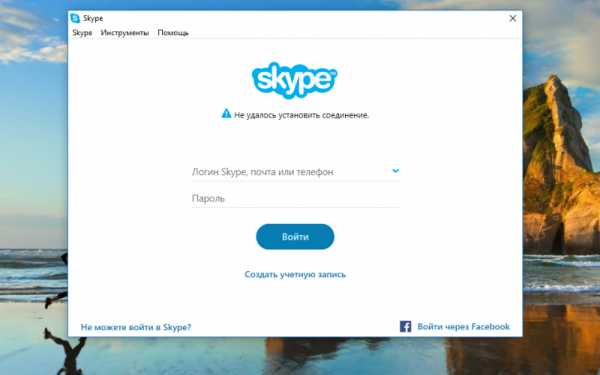
Способы решения проблемы
Проверка соединения с интернетом
Начать стоит с этого. Простой способ узнать, есть ли коннект – посмотреть на индикатор соединения справа внизу, который выглядит как монитор с кабелем слева. Если видите такой знак, или знак с желтым, или красным треугольником, то Интернет-соединение отсутствует, и skype не удается установить подключение. Свяжитесь с поддержкой оператора. В другом случае, переходите к следующему пункту.
Если найти индикатор не получается, то можно «пропинговать» какой-нибудь сайт. Это покажет, происходят ли обмен данными с этим сайтом. Для этого нажмите комбинацию Win+R, в появившемся окне введите «cmd» и нажмите Enter. Теперь в черном поле введите «ping pop.yandex.ru» и нажмите Enter еще раз. В полученном отчете будет написано количество отправленных, принятых пакетов, и процент потерь. Потери равны 0 – отлично. Если нет, то вот почему скайп не может установить соединение – оно попросту отсутствует.
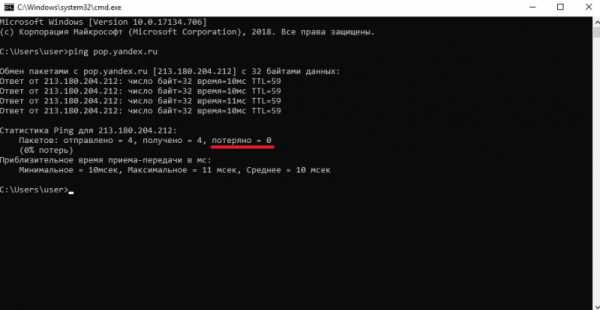
Обновление версии программы
Иногда skype не удается установить подключение, если версия слишком старая. Это случается, если часто отказываться от обновлений, тогда сервера не смогут корректно обработать звонок. Чтобы решить эту проблему, согласитесь на обновление Скайпа при запуске, либо, если сама программа этого не предлагает, удалите ее с компьютера, и установите снова с официального сайта, там только последняя версия.

Отключение брандмауэра
Если Интернет-соединение исправно, но skype не удалось установить соединение, то проблема может быть связана с тем, что подключение к серверам блокирует брандмауэр – программа, защищающая компьютер от нежелательных подключений. Это происходит, если вы не разрешили доступ Скайпу в интернет во время установки, или из-за ошибки брандмауэра. Для решения этой проблемы можно добавить Скайп в список исключений или отключить защиту.
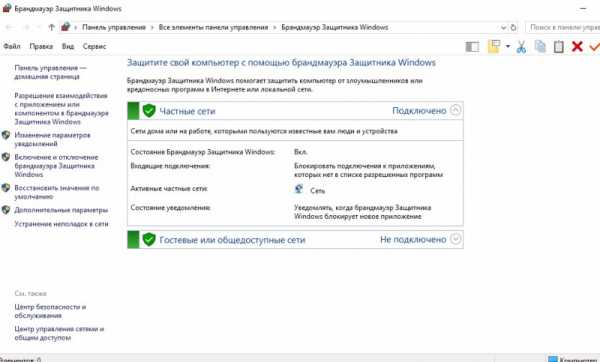
Отключение антивируса
Проблема схожая с предыдущей, и заключается в том, что теперь уже антивирус блокирует отправку данных в сеть, а значит, скайп не видит интернет. Добавьте его в список исключений антивирусного ПО, либо отключите режим защиты на время звонков.
Изменение настроек роутера
Одной из причин, почему не работает скайп и не удалось установить соединение, бывает то, что на стандартном порте висит другой процесс, из-за которого скайп не видит интернет. Зайдите в настройки роутера (напишите в адресной строке браузера 192.168.1.1, или адрес, указанный в документации устройства), в оба поля формы введите слово «admin», если эту настройку до этого не меняли. В пункте меню «Межсетевой экран — Виртуальные сервисы» нажмите кнопку «Добавить», назовите новый сервис именем «skype», и выберите не занятый порт, например 6880. Сохраните результат и зайдите в Скайпе в меню «Инструменты – Проблема соединения». Там в поле «Использовать порт» нужно вписать выбранный ранее порт, и сохранить результат.
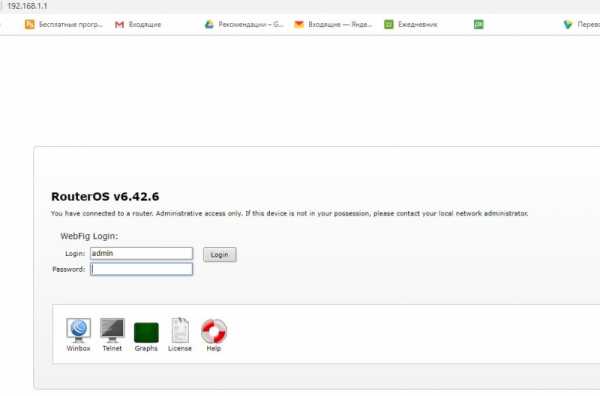
Удаление appdata
Изредка skype не подключается из-за старых данных, сохраненных в реестре. Они могут стать не пригодными, или устаревшими, тогда их нужно удалить. Нажмите комбинацию клавиш Win+R, в появившемся окне введите «%appdata%\skype» и нажмите Enter. Тогда вы увидите каталог, заполненный папками и файлами. Удаляйте их, и запустите Скайп снова.
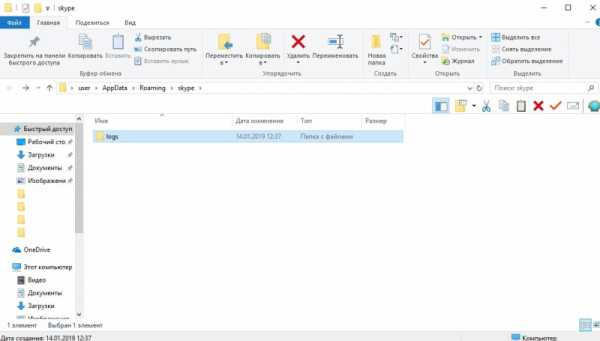
Проверка параметров прокси-сервера
Если для работы со Скайпом пользуется прокси, то убедитесь в том, что его домены включены в исключения, иначе skype не подключается к нужным ресурсам через используемое соединение. Полный список доменов: www.skype.com, login.skype.com, download.skype.com, secure.skype.com, apps.skype.com, api.skype.com, vm.skype.com, community.skype.com, feedback.skype.com, skypeassets.com, clientlogin.cdn.skype.com, contacts.skype.com, swx.cdn.skype.com, skype.net. Также убедитесь в том, что порты 80 и 443 доступны и в рабочем состоянии на используемом сервере.
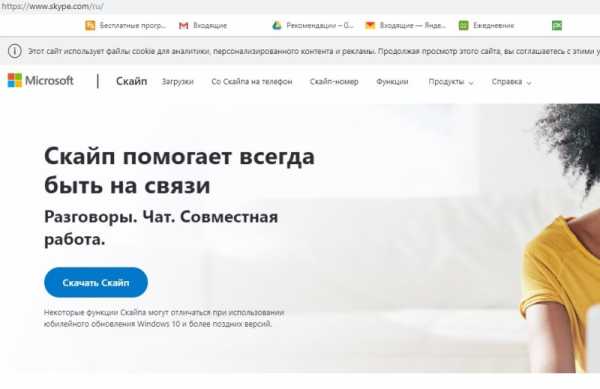
Изменение пароля
Проверьте правильность введенных логина и пароля. Может, skype не удалось установить соединение из-за того, что вы не вошли в аккаунт. Если логин и пароль введены верно, но зайти в учетную запись не удается, попробуйте восстановить и изменить пароль на официальном сайте. После этого войдите в учетную запись и попробуйте подключиться снова.
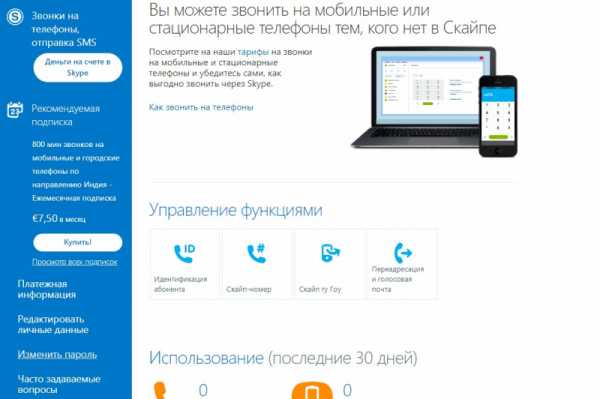
Временная недоступность сервиса
Иногда нет соединения в скайпе не из-за пользователя. Сервера уходят на профилактику раз в месяц, а еще бывают не доступны из-за хакерских атак, обновлений, или ошибок ПО. В такое время установить соединение невозможно. Здесь можно узнать текущее состояние серверов. Если сервера не доступны, то не задавайтесь вопросом «скайп не удалось установить соединение что делать».
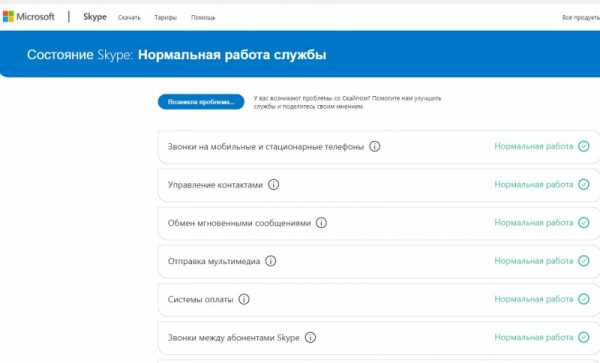
Действие вирусов
К тому, что skype не удается установить подключение, приводят действия вирусов которые мешают сетевым средствам корректно подключиться, поэтому, если дошли до этого пункта, просканируйте компьютер антивирусным ПО, например лечащей утилитой доктора веба. После этого перезагрузите компьютер и попробуйте установить соединение снова.
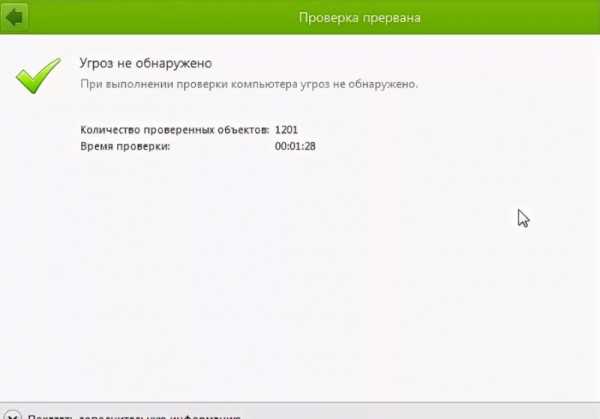
Изменение файла Hosts
Дополнение к предыдущему пункту. Некоторые вирусы повреждают файл Hosts, переписав содержимое. Файл расположен по пути C:/Windows/System32/drivers/etc. Откройте файл в редакторе. Содержимое должно выглядеть как на фотографии.
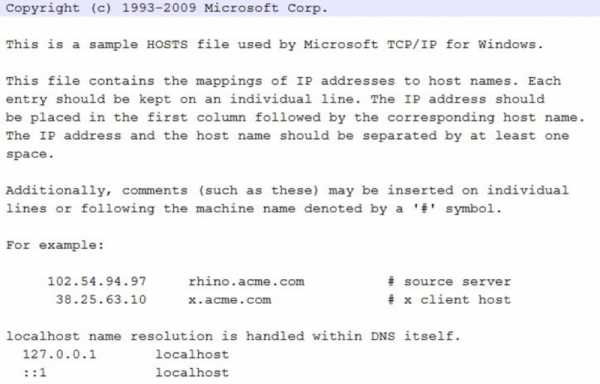
Если в файле присутствует другой текст, skype не подключается. Удалите лишнее, сохраните результат, и попробуйте подключиться снова.
freesoft.ru
Не удалось установить соединение Skype
Во время запуска Skype на стадии ввода имени пользователя и пароля может появится ошибка «Не удалось установить соединение». Эта ошибка вызвана тем, что программа по каким-то причинам не смогла установить соединение с серверами Skype.
Корень проблемы, как правило, кроется в использовании старой версии или в проблемах с Интернетом на компьютере.
Сегодня мы расскажем, что делать, если Скайп не удалось установить соединение и рассмотрим все способы избавления от этой ошибки.
Причины появления ошибки
В момент запуска программы, когда вы вводите своё имя пользователя и пароль, Skype соединяется и отсылает запрос на свои серверы для проверки достоверности данных. Сервер в свою очередь должен прислать ответный запрос, что ваши данные верны.
Если между вашим компьютером и серверами Скайп не удаётся установить соединение, то программа не может проверить ваши данные и всплывает ошибка «Не удалось установить соединение».
Ошибка возникает из-за нескольких причин:
1. У вас старая версия или были повреждены системные файлы
2. Проблемы с Интернетом на компьютере или авария у провайдера
3. Блокировка антивирусом или брандмауэром
4. Сбои на серверах компании
Устаревшая версия
Данная причина является самой распространенной и лёгкой в исправлении. Разработчики Skype постоянно выпускают обновления.
При отправке ваших данных на официальные сервера отправляются не только данные о вашей учётной записи и пароле, но и информация о вашей версии программы. Если вы используете старую версию, то вы увидите ошибку не удалось установить соединение Skype.
Решение
Решение подойдёт не только для случаев, когда проблема вызвана устаревшей версией, но и когда у вас повреждены критически важные файлы.
Зайдите на официальный сайт и скачайте последнюю версию Skype. Запустите установку скаченного файла и попробуйте ещё раз установить соединение.
Если вам не удается установить Скайп, то попробуйте сначала удалить старую версию. Для этого зайдите в Панель Управления — Программы — Удаление программ. Кликните на программе и кликните кнопку «Удалить».
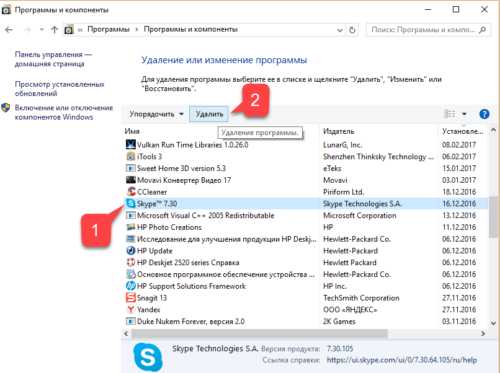
После удаления, нажмите комбинацию клавиш Win+R, скопируйте туда %appdata%\Skype и кликните кнопку ОК.
У вас откроется папка с временными файлами. Выделите и удалите все папки и файлы в открывшемся окне.
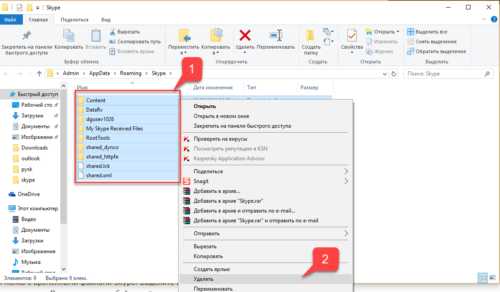
Попробуйте ещё раз установить Скайп. В 90 процентах случаев проблема с установкой соединения решается.
Проблема с Интернетом на компьютере или на стороне провайдера
Для работы Скайп нужен доступ в Интернет, поэтому при нестабильной работе Интернета установить соединение не удается.
Неполадки с Интернетом обычно сложно не заметить, так как чаще всего они отражаются на работе всех программ, работающих по Интернету — не работает браузер, мессенджеры, онлайн игры.
Решение
Сброс настроек браузера Internet Explorer
Браузер Internet Explorer является важным компонентом Windows и его неверная настройка может влиять на работоспособность Интернета на компьютере, и как следствие Skype не может установить соединение.
Откройте папку C:\Program Files\Internet Explorer, кликните правой кнопкой мыши на файле iexplore.exe и запустите от имени администратора.
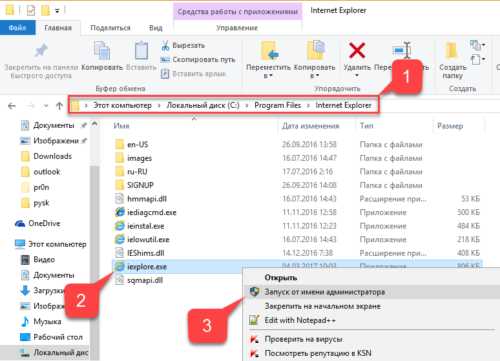
Зайдите в свойства браузера кликнув по иконке шестеренки в правом верхнем углу браузера и зайдите в «Свойства браузера».
В свойствах браузера перейдите на закладку «Дополнительно» и нажмите «Сброс».

После этого настройки браузера Internet Explorer будут сброшены.
Также, имеет смысл обновить браузер Internet Explorer до последней версии, это также может поспособствовать решению проблемы с Интернетом.
Проблема на стороне провайдера
Если на компьютере нет соединения с Интернетом или он работает нестабильно, то очевидно проблема не в ваших настройках, а у провайдера.
В первую очередь проверьте оплачен ли Интернет. Возможно провайдер отключил вас за неуплату. Если Интернет оплачен, следует позвонить провайдеру и рассказать о проблемах с сетью, чтобы узнать сроки восстановления. У провайдеров случаются аварии на линии вследствие чего страдают клиенты. От вас ничего не требуется кроме как ждать устранения неполадок.
Блокировка Скайп антивирусом или брандмауэром
Ещё одной причиной, почему Скайп отказывается подключаться может быть антивирусное ПО. Антивирусные продукты призваны обезопасить компьютер от угроз, но их нужно правильно настраивать. При неправильных настройках Скайп не может подключиться к своим серверам, так как блокироваться антивирусами и файрволами.
Проверить это очень легко. Отключите антивирус (в моём случае это антивирус Касперского) кликнув правой кнопкой на иконке и нажав «Выход».

Далее отключите стандартный брандмауэр (файрвол) Windows. Для этого перейдите в меню Пуск — Панель управления — Система и безопасность — Брандмауэр Windows.
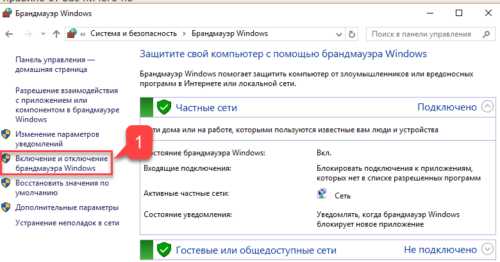
В открывшемся окне поставьте галки рядом с пунктами «Отключить Брандмауэр Windows» и нажмите ОК.
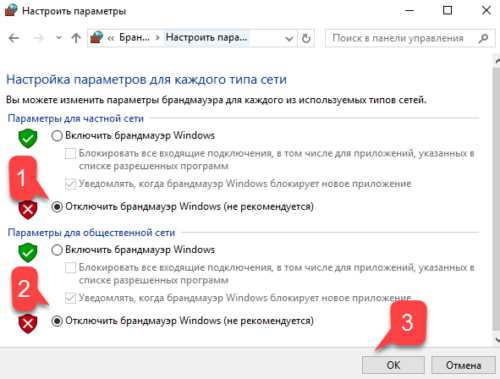
Теперь, когда антивирус и файрвол отключен, попробуйте запустить Скайп. Если соединиться удалось, значит проблема связана с настройками брандмауэра или вашего антивируса. Включите обратно брандмауэр и антивирус и читайте далее.
Решение
Настройка брандмауэра Windows
Зайдите в Панель управления — Система и безопасность — Брандмауэр Windows.
Кликните в левом вертикальном меню пункт «Разрешение взаимодействия с приложениями».
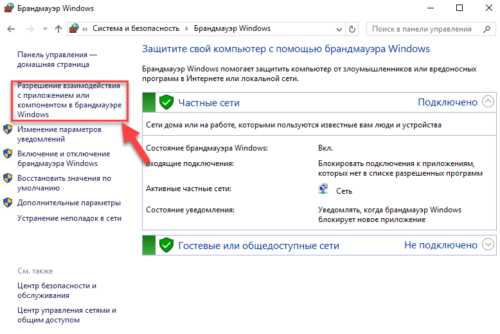
В списке разрешенных программ и компонентов найдите Skype и поставьте две галки.
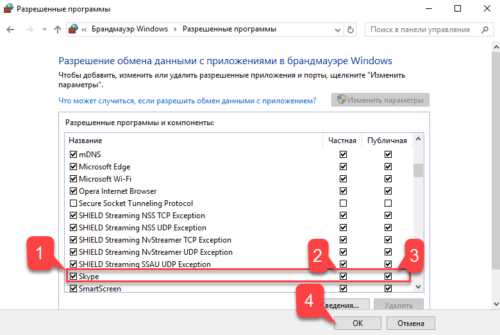
Если в списке ничего не найдено, кликните на кнопку «Разрешить другое приложение».

В открывшемся окне укажите путь до файла Skype.exe нажав кнопку «Обзор». По умолчанию Skype устанавливается в папку C:\Program Files (x86)\Skype\Phone.
После указания расположения файла нажмите кнопку «Добавить».

Настройки Kaspersky Internet Security
Я рассматриваю настройку на примере Kaspersky Internet Security. Вполне возможно, что у вас установлен другой антивирус или файрвол, например ESET, или Dr.WEB. Настройка в этих антивирусных решениях будет примерно такой же.
Откройте Kaspersky Internet Security и зайдите в настройки кликнув по иконке шестерни в левом нижнем углу. После этого перейдите в меню «Защита» — «Сетевой экран».

В настройках сетевого экрана KIS кликните «Настроить правила программ».
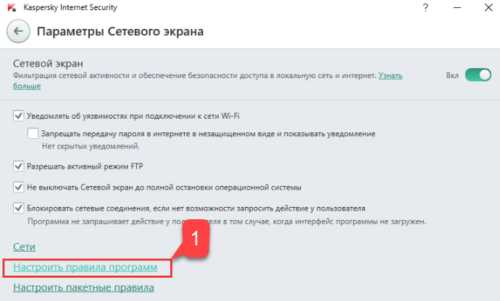
В окне сетевых правил найдите в списке Skype используя поиск. Кликните кнопку «Разрешить». Правило вступит в силу сразу.

Сбои на серверах компании
Skype мощная компания, принадлежащая Microsoft. Крайне редко, но даже у таких компаний бывают сбои и проблемы с серверами. Проблема с соединением Skype может быть связана именно с таким редким случаем, когда сервера компании временно недоступны.
Решение
Вы не можете никак повлиять на ситуацию. Следите за новостями и ждите, когда сервис восстановит свою работу. Обычно такие сбои длятся не более часа.
Мы описали все самые частые причины, по которым Скайп может писать не удалось установить соединение. Пишите ваши вопросы в комментариях, постараемся помочь каждому.
computernotes.ru
что делать, если не работает
Как часто пользователи сталкиваются с такой проблемой при попытке зайти в программу Skype для общения: «Не удалось установить соединение»! Особенно в последнее время при отключении производителями возможности работать со старыми версиями софта эта проблема стала беспокоить многих юзеров.
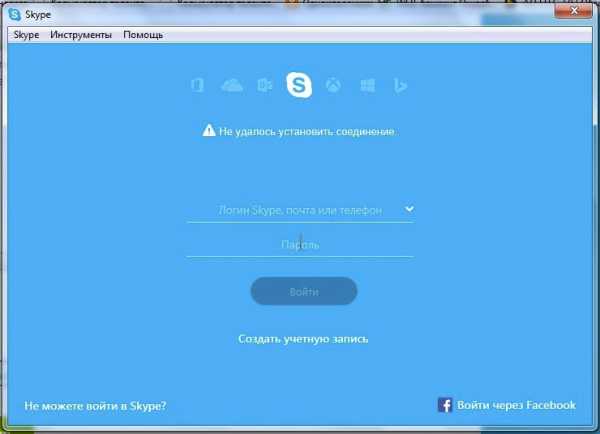
Почему Скайп не может установить связь?
Если при попытке войти в свою учетную запись в Скайпе оказывается, что по неизвестным пока причинам соединиться с сервером программа не может, самое сложное — разобраться в причинах этого, ведь иначе войти в программу не получится.
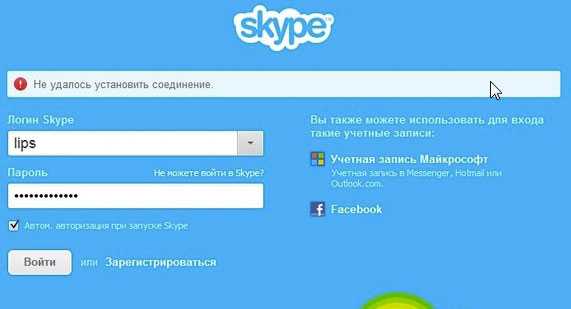
Глобальная и основная причина — неполучение ответа от сервера. Это значит, что при регистрации вас в системе Skype отправляет соответствующий запрос с информацией о введенном логине и пароле на сервер для получения ответа на ворпрос: «Есть ли такой пользователь и верно ли он ввел свой пароль?» Если такая связь обрывается или вашему устройству просто не удалось установить соединение, выскакивает подобная ошибка.

Причины, по которым не запускается Скайп:
- На устройстве, которым вы пользуетесь, установлена старая версия Skype.
- Программу не пропускает (блокирует) антивирус или брандмауэр.
- Возникла проблема с интернетом (соединение прервалось) или с настройками интернета.
- Ваш провайдер не разрешает использовать программу Skype.
- В проге произошел сбой (ошибка) критического характера.
- Сбои в работе сервера официального разработчика, куда отправляются все данные пользователей.
- Вирусные программы, неверно работающая операционная система.
- Нет связи с интернетом.
- Старые данные мешают работе.
Для проверки этой версии достаточно зайти в вашем интернет-браузере на любой сайт. В случае подтверждения этого варианта звоните провайдеру.
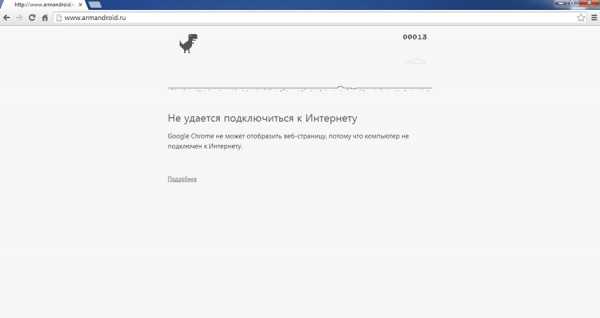
Как исправить соединение при входе в Скайп?
Все перечисленные причины могут проявляться по одной или воздействовать вместе. Что же делать, если соединение так и не удалось установить?
Способы установить соединение:
1. Для решения первой проблемы со старой версией программы нужно скачать самую последнюю из существующих. Для этого следует зайти на официальный сайт Скайпа (skype.com) и бесплатно ее скачать.
2. Если вы пользуетесь программой с компьютера и у вас новый антивирус, проверьте, не блокирует ли он вашу программу. Отключите защиту на время и произведите еще одну попытку входа.
При блокировке брандмауэром — встроенным защитником Виндоус — также определить это поможет его отключение.
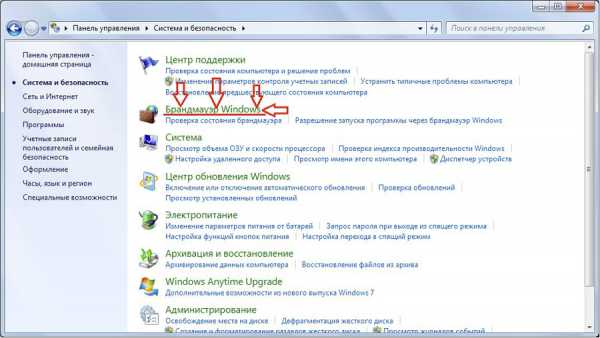
Для этого нужно зайти в «Панель управления», далее – «Брандмауэр Windows» («Фаервол») – «Включение и отключение брандмауэра» – «Отключить брандмауэр Windows».
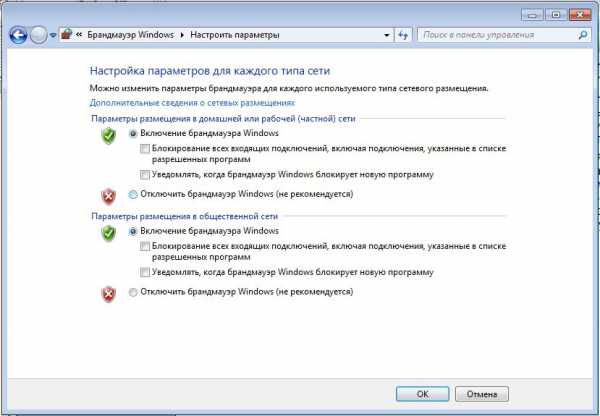
3. Если у вас браузером выступает Internet Explorer, попробуйте сбросить его настройки. Сделать это нужно так:
- Закройте все программы, файлы и папки.
- Запустите браузер.
- Нажмите на клавиатуре клавишу «Alt».
- Выберите «Сервис» в строке меню.
- Найдите пункт «Свойства браузера».
- Во вкладке «Дополнительно» нажмите кнопку «Сброс».
- Пометьте галочкой пункт «Удалить личные настройки» и опять нажмите на сброс.
4. В случае использования Скайпа не дома, а в офисе, на предприятии, знайте, что IT-специалисты могут в рамках политики компании ограничить для своих работников возможность использования некоторых приложений, не связанных с работой. Среди них часто оказывается и эта программа. Здесь вы не вправе ничего менять, кроме работы.
Также можно проверить наличие ограничений на использование (неважно, со стороны работодателя или вашего брандмауэра) с помощью такой ссылки: http://www.skaip.su/proverit-dostup-k-skaypu. Здесь есть возможность выяснить, может ли программа осуществить вход. Если даже с того сайта также ничего не работает, проблема не в закрытом доступе. Если есть доступ хотя бы к одному из серверов, проблема кроется не в этой сфере.
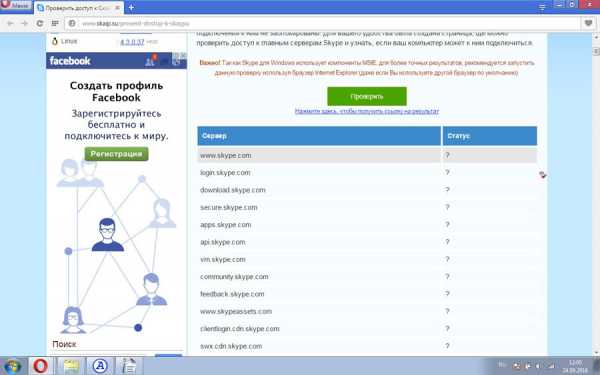
5. Если есть подозрения, что в программе все же произошел сбой, критическая ошибка, выключите устройство, перезагрузите его и попробуйте снова. Если не выйдет, переустановите мессенджер.
6. В случае неполадок в работе сервера разработчиков и владельцев Скайпа узнать вы это сможете, лишь проверив все предыдущие варианты возможных поломок. Однако есть некоторые сторонние сервисы, которые помогут осуществить такую проверку. Вот один из них: http://www.skaip.su/status-serverov-skayp. Зайдя на эту ссылку, вы сможете проверить исправность серверов и понять наконец-то, в чем проблема и почему не удалось установить связь. В случае подтверждения подобной информации вы ничего не сможете сделать, пока серверы программы не будут исправлены.
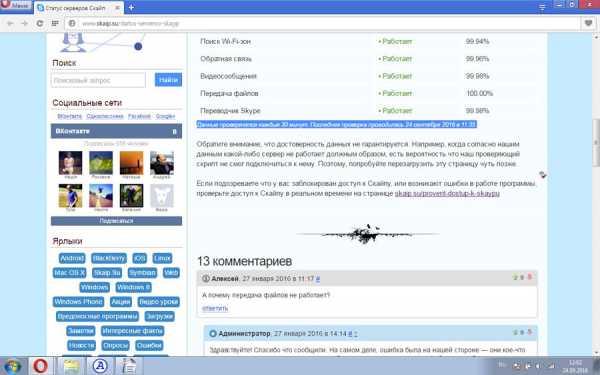
7. Еще одним решением может стать удаление таких файлов: «%appdata%\Skype\shared.lck» или «%appdata%\Skype\shared.xml». Это поможет, если некоторые файлы повреждены (например, файлы конфигурации или базы данных). Эти объекты находятся в папке с установленной программой. В большинстве случаев она находится в дирректории с программными файлами на диске С.
8. Если времени критически мало и нет возможности проверять каждую из версий возможных ошибок, просто воспользуйтесь браузерной программой по этой ссылке: https://web.skype.com/.
9. Если проблема в нашествии вирусов, почистите все хорошим антивирусом.
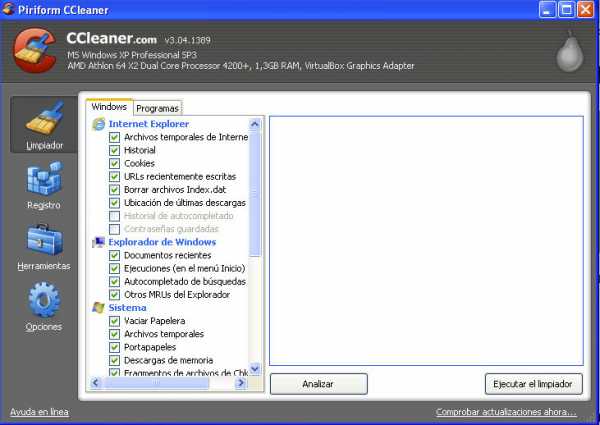
10. При неправильной работе операционной системы придется ее переустанавливать.
11. Есть также вероятность того, что компьютер пишет о невозможности входа, когда ваш интернет-роутер неправильно настроен или настройки сбились. Почему это произошло, неясно, но можно попробовать сделать перенастройку. Для этого зайдите в любой браузер, кроме Opera и введите в адресной строке свой адрес (он написан в документах к роутеру или на самом устройстве).
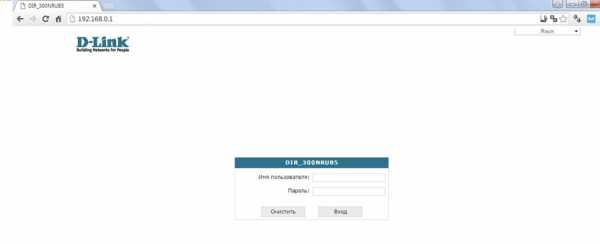
Введите логин и пароль, нажмите «вход». Далее нужно найти пункты «Сетевой экран» – «Виртуальные серверы» и нажать «Добавить» (названия пунктов могут быть несколько иными для разных роутеров). Далее потребуется ввести название – «Skype» или любое другое. А в поле «Внешний» порт нужно проставить номер нового порта, например, 4960. Сохраните введенные данные, нажав на соответствующую кнопку (например, «изменить», «сохранить» или «Ок»).
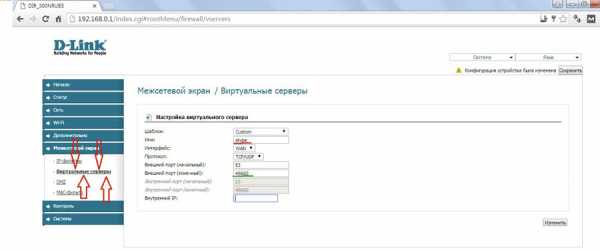
Откройте Скайп, меню «Инструменты», подпункт «Проблемы соединения». В поле использования порта напишите ранее указанный в настройках роутера порт.
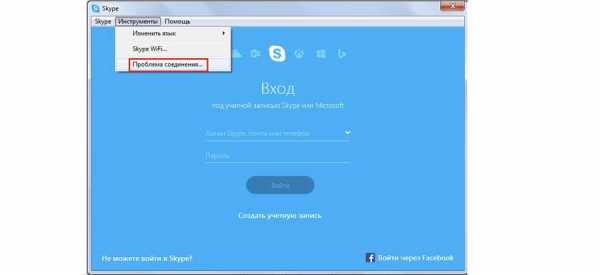
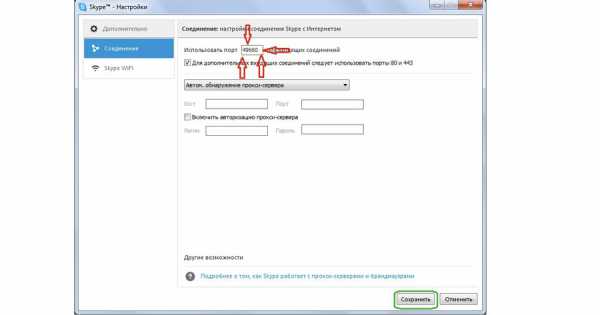
В данном случае введите «4960». После сохранения новых настроек попробуйте, заходит ли в программу еще раз.
12. Если проблема в нагромождении старых данных, мешающих программе работать, нужно очистить от них жесткий диск. Для этого:
- Зайдите в «Пуск».
- Нажмите «Выполнить» либо вместо обоих пунктов можно нажать комбинацию клавиш «Win+R».
- Далее в окне, что появилось, вводим «%appdata%\skype».
- Когда компьютер покажет найденные результаты, удалите все файлы из найденной папки. Обычно она называется «Skype» и находится в папке «Roaming», а эта папка, в свою очередь, — в «AppData» («Application Data»).
Если все файлы удалять не хочется, можно вырезать только этот «shared».
- Выйдите из Скайпа: нажмите в трее его значок и далее – «Выйти» или «Выход».
- Удостоверьтесь, что вышли. Для этого нужно открыть Task Manager или Диспетчер задач и глянуть, нет ли в процессах «Skype.exe». Если процесс активен, завершите его.
- В папке на диске С «Programm Files» найдите папку «Skype» и создайте ярлык файла «Skype.exe» на рабочий стол.
- Кликните правой кнопкой по созданному ярлыку и выберите «Свойства» – вкладка «Ярлык».
- После текста напротив слова «Ярлык» будет указан путь в кавычках. После них напишите «/legacylogin».
- Нажмите «Ок» и зайдите через этот ярлык.
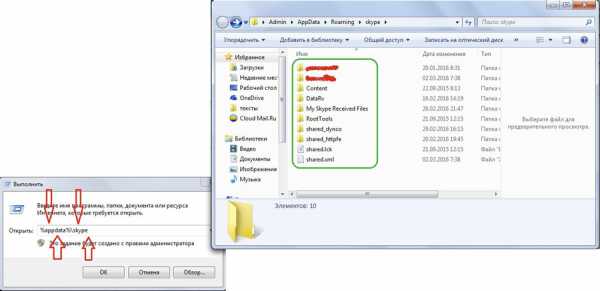
В случае использования вами операционной системы «Линукс», одной из ее версий — OpenSUSE, Скайпе также часто не подключается. Решение такое же, как и в других случаях. Должно помочь обновление до последней доступной версии.
Как удалить программу
Если вы все же решили попробовать удалить Скайп, можно сделать это через «Панель управления» – «Удаление программ», но лучше — с помощью специальных утилит. Например, Ccleaner или Revo Uninstaller.
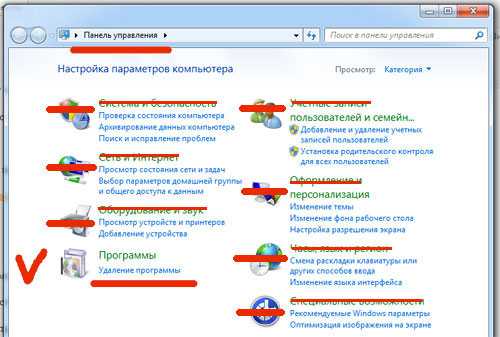
При использовании этих программ вы будете точно уверены, что никаких остаточных файлов не будет на вашем компьютере после «прощания» со Скайпом. Просто скачайте одну из указанных выше утилит. Далее нужно ее установить, как и любую другую программу. Далее нужно будет запустить проверку, анализ или непосредственно очистку и подождать немного. Только после этого можно приступать к установке новой версии Скайпа.

Как установить новую программу
Установить программу Скайп после удаления предыдущей его версии может каждый. Для этого нужно просто зайти на официальный сайт компании или сразу по этой ссылке: www.skype.com/ru/download-skype/skype-for-windows/.
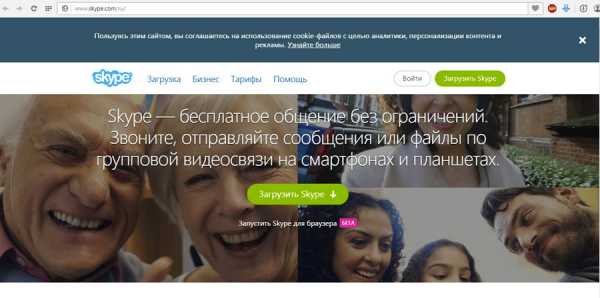
Этот процесс не займет много времени, к тому же, это совершенно бесплатно. Далее все просто. Найдите в загрузках полностью скачанный файл и запустите его, кликнув два раза мышкой по нему — начнется установка. Не забудьте поставить русский язык.
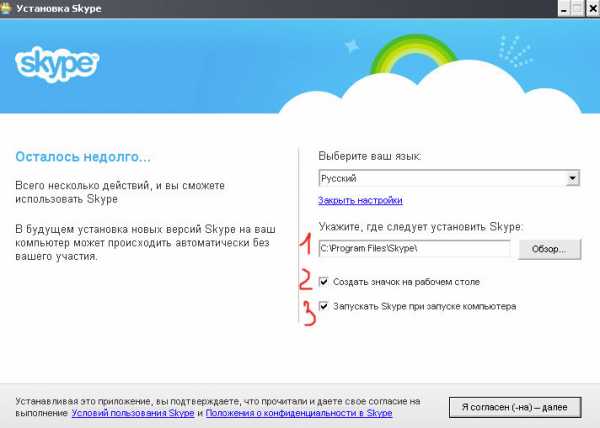
То же самое можно осуществить, зайдя в «Помощь» в окне Скайпа, а далее — выбрав «О Skype». Там есть возможность посмотреть версии.
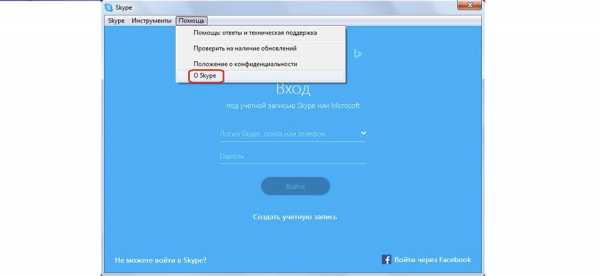
В открывшемся окне нужно найти год версии программы, которая установлена у вас. Если год не текущий, версия устарела.
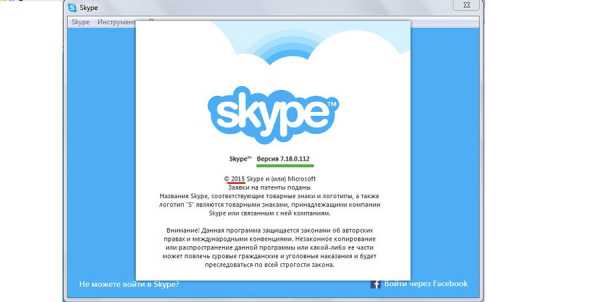
К сожалению, не всегда работоспособной на конкретном устройстве является последняя версия. Поэтому при неудаче скачайте другую. По отзывам пользователей, в интернете удачной является на сегодняшний день эта – «7.14.0.106».
Как почистить от вирусов
Любой работоспособной программой-антивирусом обычно удается почистить устройство от вирусов. Из последних рекомендованных бесплатных утилит выделяют Dr.WebCureit.
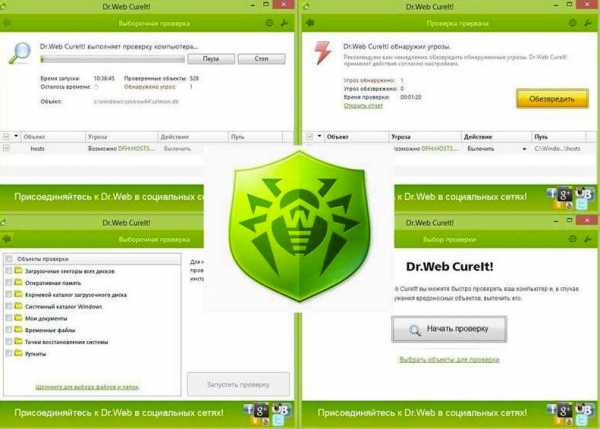
После скачивания с официального безоплатного ресурса запустите установщик (нажмите исполняемый файл «…exe») двойным щелчком и начинайте работать после завершения процесса. При открытии новой программы нажмите кнопку «Начать проверку».
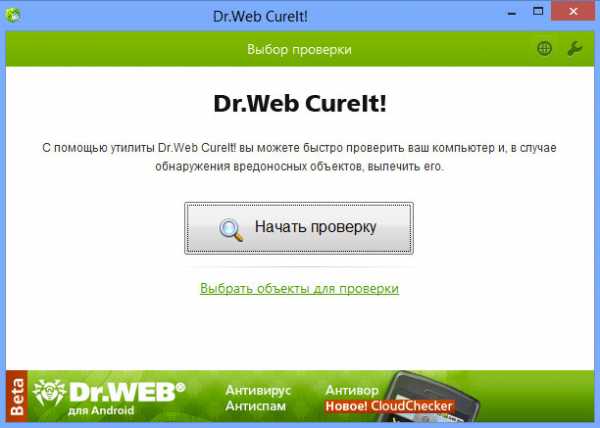
Чтобы избавиться от проблемы с доступом в известный мессенджер, придется поочередно проверять возможность неполадок, так как сказать наверняка сразу, в чем именно загвоздка, не получится.
www.allmessengers.ru
Не удалось установить соединение Скайп : почему и что делать, ошибка
 Нередко пользователей тревожат уведомления о невозможности установления соединения в Скайп. Данная ошибка появляется в том случае, если при попытке авторизации мессенджер не смог «дотянуться» до сервера, или просто не получил от него ответа.
Нередко пользователей тревожат уведомления о невозможности установления соединения в Скайп. Данная ошибка появляется в том случае, если при попытке авторизации мессенджер не смог «дотянуться» до сервера, или просто не получил от него ответа.
В такой ситуации ему ничего не остается, как отложить процесс входа в Skype до лучших времен. Почему и что же делать ? Спросите Вы.
Вот несколько оснований для такого поведения приложения:
- Возможно вы используете устаревший вариант мессенджера.
- Приложение заблокировано брандмауэром.
- Вы не подключены к всемирной паутине «Интернет», либо его настройки не верны.
- Возможно поставщик интернет-услуг или администратор сети, в которой вы находитесь, запретил доступ в Скайп.
- Критическое нарушение работы самого мессенджера.
- По какой-то причине сервер приложения может не работать, например, технические работы.
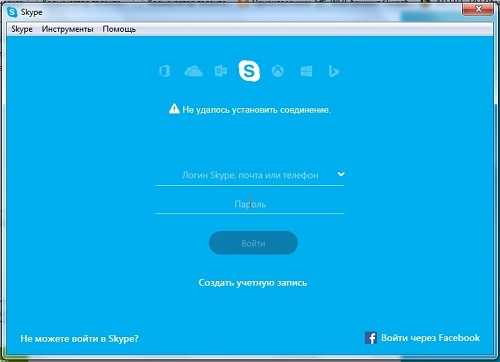
Вникнем в суть каждой проблемы и поищем достоверные выходы.
Причины из-за которых нет соединения в Скайпе:
- Наиболее распространённая причина ошибки авторизации кроется в применении устаревшего варианта программы. Бороться с ней можно только одним способом – обновиться старую или переустановить новую версию приложения, желательно недавнего выпуска.
- Второй по популярности проблемой невозможности установки соединения является неверная корректировка настроек Internet Explorer. Для операционной системы данный браузер является основным, поэтому изменение его параметров влияет на работу другого программного обеспечения, не исключением является и Скайп. Чтобы поправить положение, скиньте настройки браузера до исходных.
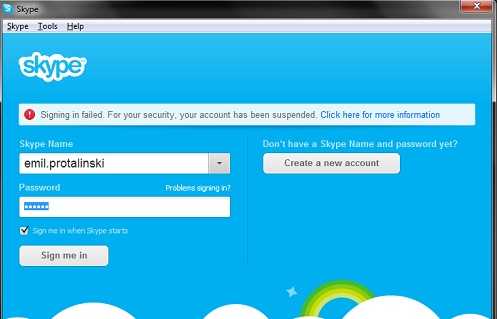
- В случае, когда первые два варианта событий не подходят, следует задуматься о вопросе ограниченности доступа к доменным серверам Скайп. Чтобы это проверить, воспользуйтесь особой тест-программой. Если результативность теста окажется неутешительной – отключите брандмауэр, или если вы опытный пользователь, снимите в нем ограничения. Проведите повторное тестирование. Если и на этот раз вам откажут в доступе – следует обратиться за помощью и разъяснениями к поставщику интернет-услуг.
- Ошибка может крыться и на самом сервере приложения в виду проведения каких-нибудь технических работ. Проверить это легко – нужно только зайти на один из множества сервисов в интернете и посмотреть, доступен ли сервер Скайп. Если доменные сервера в исправном состоянии, следовательно, ошибка возникает на вашем компьютере или гаджете. В противном случае необходимо дождаться, когда сервер вновь заработает, зачастую это не занимает много времени.
- Иногда виновниками отказа в доступе являются поврежденные файлы самого приложения. В этом случае поможет повторный запуск программы. Если ошибка остается, придется отправить в корзину файлики «%appdata%\Skype\shared.lck» и «%appdata%\Skype\shared.xml».
skachatskype.ru
Skype: не удалось установить соединение
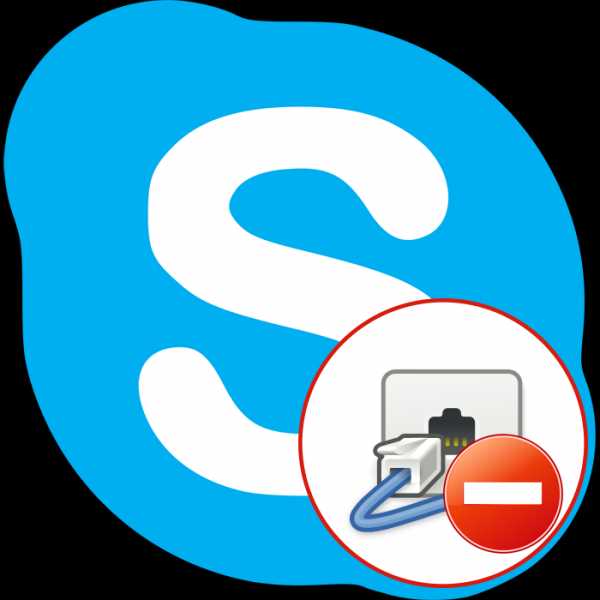
Многим пользователям приходится ежедневно работать с программой Skype, поскольку на текущий момент времени она является одним из самых популярных инструментов для голосового и текстового общения между людьми. Однако не всегда попытка входа в приложение проходит успешно. Иногда любой юзер может столкнуться с ошибкой установки соединения, что связано с разными причинами. Далее мы предлагаем детально ознакомиться со всеми известными способами решения этой проблемы, чтобы найти подходящий для себя и наконец решить эту неприятную ошибку.
Решаем проблему с установкой соединения в Skype
Рассматриваемая ошибка возникает в тех случаях, когда программе не удается соединиться со своими серверами через интернет. Поэтому в первую очередь требуется проверить подключение к сети. Для этого просто откройте любой удобный браузер и перейдите на какой-либо сайт. Если окажется, что интернет вовсе не работает, советуем прочитать другой наш материал по этой теме, чтобы исправить данную ситуацию. После успешного решения Скайп должен снова нормально функционировать. Мы же переходим к тем трудностям, которые относятся непосредственно к проблемному софту.
Читайте также: Решение проблемы с неработающим интернетом на ПК
Способ 1: Отключение брандмауэра Windows
Брандмауэр или межсетевой экран — программный компонент операционной системы, осуществляющий фильтрацию входящего и исходящего трафика. Работает он по заранее заданным стандартным или пользовательским параметрам. В случае попадания какого-либо софта под подозрение или блокировку брандмауэра его связь с интернетом и клиентом будет приостановлена. Периодически и вполне дружелюбный Skype попадает под запреты межсетевого экрана по разным случайным причинам. Мы советуем проверить, действительно ли эта блокировка виновата в отсутствии соединения. Делается это простым методом — отключением брандмауэра. Развернутые руководства по осуществлению этой задачи вы найдете в другой нашей статье далее.
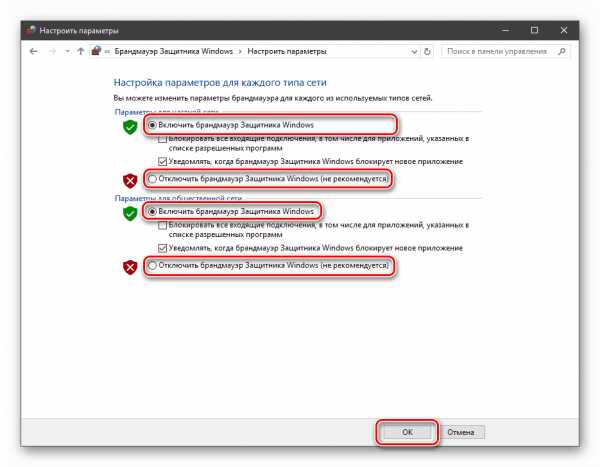
Подробнее: Отключение брандмауэра в Windows 7 / Windows 8 / Windows 10
Если же вдруг оказалось, что в блокировке Скайпа действительно виноват брандмауэр, но при этом вы не хотите постоянно держать его в отключенном состоянии, советуем добавить софт в исключения. Тогда он будет корректно взаимодействовать с межсетевым экраном, поскольку правила перестанут действовать только на этот объект.
Подробнее: Добавляем программу в исключения в брандмауэре Windows 10
Способ 2: Отключение антивируса
Антивирус — еще одно защитное средство операционной системы, имеющееся на компьютерах многих пользователей. Конечно, подобные ситуации встречаются достаточно редко, однако различные антивирусные программы могут периодически сбоить, внося Skype в список потенциально опасных средств. Проверить действительность возникновения такого поведения поможет только временное отключение защиты и перезапуск ПО. Развернутые инструкции по отключению различных популярных антивирусов ищите в отдельном нашем материале далее.
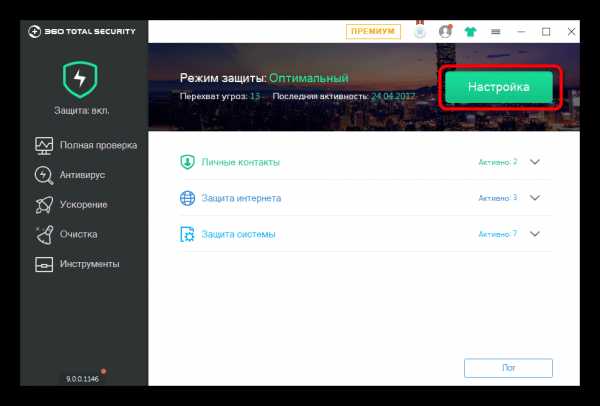
Подробнее: Отключение антивируса
В случае обнаружения проблем с антивирусом рекомендуется заменить его, поскольку добавление дружелюбного программного обеспечения в карантин — признак некорректной работы. Однако существует вероятность того, что софт был поражен вирусом, из-за чего требуется предварительное сканирование и удаление угроз. Помимо этого, можно добавить Skype в список исключений. Обо всем этом более подробно читайте в следующих руководствах от других наших авторов.
Читайте также:
Добавление программы в исключения антивируса
Борьба с компьютерными вирусами
Способ 3: Открытие портов
Любая программа, использующая для своей нормальной работы интернет-соединение, задействует при этом порты, определяющие входящее и исходящее соединение. В Скайпе такие порты тоже присутствуют. Узнать о них вы можете, ознакомившись с отдельной информацией по этой теме ниже.
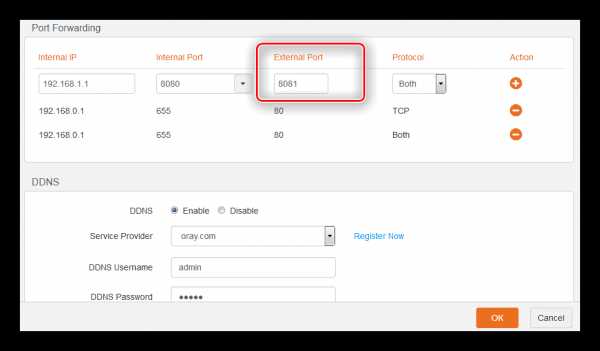
Читайте также: Программа Skype: номера портов для входящих соединений
Что касается проверки определенных портов, то осуществляется это при помощи онлайн-сервисов, принцип действия которых достаточно прост. Пользователю нужно лишь ввести порт и запустить операцию проверки. Далее на экран будут выведены сведения о состоянии адреса.
Подробнее: Сканирование портов онлайн
Если вдруг окажется, что необходимые порты находятся в закрытом состоянии, их потребуется открыть через настройки маршрутизатора. Каждая модель роутера имеет свой особенный веб-интерфейс, от чего и зависит процесс открытия портов, однако алгоритм действий практически всегда остается одинаковым.
Подробнее: Открываем порты на роутере
Способ 4: Очистка мусора и данных программы
Периодически в системе скапливается различный мусор в виде ненужных записей реестра или временных файлов. Иногда подобные объекты приводят к отказу работы определенного ПО, куда может попасть и рассматриваемый софт. В случае неработоспособности приведенных выше методов мы советуем почистить компьютер от мусора и восстановить реестр.

Подробнее:
Как очистить компьютер от мусора с помощью программы CCleaner
Как очистить реестр Windows от ошибок
Кроме этого, существуют отдельные записи, создаваемые Скайпом. Они могут хранить информацию о старых версиях или некорректных настройках, поэтому их тоже потребуется очистить. Для этого запустите утилиту «Выполнить», зажав комбинацию клавиш Win + R, в поле ввода вставьте %AppData%\Skype и нажмите на клавишу Enter. В открывшейся папке удалите файлы «shared.lck» и «shared.xml». После этого перезагрузите компьютер и повторите попытку входа.

Однако стоит заметить, что данная папка присутствует не всегда, например, на некоторых Windows 10 ее найти не удалось.
Способ 5: Обновление до последней версии
С каждой новой версией Skype компания Microsoft вносит различные изменения и в тип соединения с сервером. Если вы используете старую версию обеспечения, вполне возможно, что возникшая проблема связана именно с этим. В такой ситуации достаточно будет обновиться до последней версии, с чем поможет справиться отдельная наша статья от другого автора.
Читайте также: Обновляем Скайп
Выше мы рассказали о возможных причинах трудностей с соединением в Skype. Как видите, всего существует не так уж и много раздражителей, поэтому от вас требуется только проверить каждый из них, чтобы найти истинную причину и быстро избавиться от всех проблем, связанных с работой программы.
Мы рады, что смогли помочь Вам в решении проблемы.Опишите, что у вас не получилось. Наши специалисты постараются ответить максимально быстро.
Помогла ли вам эта статья?
ДА НЕТlumpics.ru
Как исправить «Не удалось установить соединение» в Skype?
Некоторые пользователи могут сталкиваться с ошибкой «Не удалось установить соединение» в Skype. Возникает данное сообщение на экране авторизации пользователя. Подобная ошибка может возникать в том случае, если Skype не получает ответа от официальных серверов при проверки ваших данных для входа в учетную запись.
Содержание статьи
Причины ошибки
Возникать такая проблема может по разным причинам:
- на компьютере пользователя установлена устаревшая версия Skype;
- проблемы с сетевым подключением или его параметрами;
- единичный баг в работе программы Skype;
- брандмауэр системы заблокировал Skype;
- сервера Skype в настоящий момент испытывают трудности и недоступны;
Способы решения
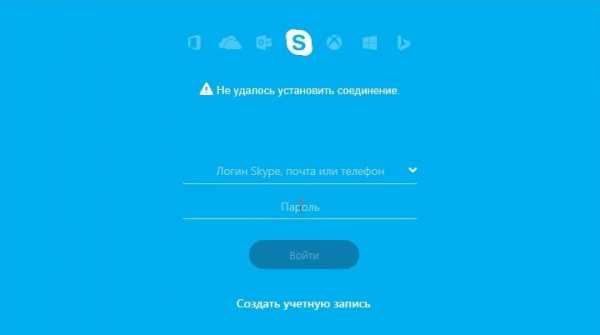
Способ №1 Установка последней версии Skype
Для начала вам стоит убедиться, что на вашем компьютере установлена последняя версия Skype. Да, некоторые пользователи предпочитают тянуть резину с обновлением программного обеспечения по тем или иным причинам, но это может привести к различным неприятным ситуациям. Ошибка «Не удалось установить соединение» в Skype как раз может быть одной из них. Пройдите по этой ссылке на официальный сайт программы и загрузите установщик. Перед установкой новой версии не забудьте удалить со своего компьютера старую версию.
Способ №2 Проверка брандмауэра
Существует вероятность, что ошибка «Не удалось установить соединение» возникла по причине блокировки Скайпа силами брандмауэра вашей операционной системы. Вам нужно попробовать для начала отключить firewall, а затем попробовать выполнить вход в Skype. Если ошибка исчезла и вы нормально авторизовались в программе под своими данными, то проблема очевидно заключалась в брандмауэре. Итак, чтобы не держать брандмауэр постоянно отключенным(это очень плохая идея), вам нужно создать входящее и исходящее правило правило для Скайпа, чтобы создаваемые им подключения более не блокировались. После этого ошибка «Не удалось установить соединение» в Skype будет устранена.
Способ №3 Сброс настроек Internet Explorer
В некоторых случаях к подобным проблемам могут приводить неправильные настройки Internet Explorer. Вы можете спросить: а причем тут вообще Internet Explorer к Скайпу? Что же, многие этого не знают, но Internet Explorer — крайне важная составляющая операционной системы Windows, неправильная настройка которого может привести ко многим плачевным результатам. К примеру, некоторые сетевые функции различных программ могут перестать и вовсе перестать нормально работать. Так что попробуйте открыть Internet Explorer и сбросьте его настройки до значений по умолчанию. Как только сделаете это, снова зайдите в Скайп и проверьте, была ли решена ошибка «Не удалось установить соединение».
Способ №4 Удаление определенных файлов
Следующий способ потребует от вас удаления со своего компьютера двух важных файлов конфигурации: shared.lck и shared.xml. Их обоих можно найти в директории %appdata%\Skype\. Открыть это расположение на компьютере быстрее всего с помощью утилиты Выполнить. Сделайте следующее:
- нажмите Windows+R;
- впишите в пустую строку утилиты %appdata%\Skype\;
- нажмите Enter.
Попав в нужную папку, найдите файлы и перманентно удалите их, комбинацией CTRL+SHIFT+DELETE. Как только избавитесь от файлов, перезагрузите компьютер и попробуйте зайти в учетную запись Скайп повторно. Ошибка «Не удалось установить соединение» должна быть устранена.
Способ №5 Ожидание решения проблемы
Может случаться и так, что серверы Skype действительно в настоящее время испытывают какие-то трудности. Перейдите по этой ссылке и проверьте, работают ли нормально службы Skype. Если вы увидели, что действительно наблюдаются проблемы, то вам просто нужно дождаться решения ситуации со стороны разработчиков , после чего ошибка «Не удалось установить соединение» в Skype разрешится сама собой.
Нашли опечатку? Выделите текст и нажмите Ctrl + Enter
gamesqa.ru